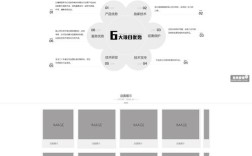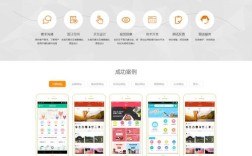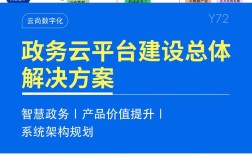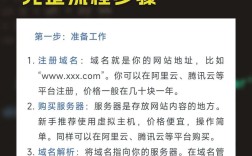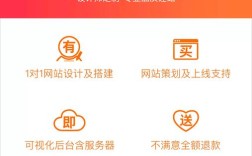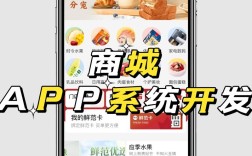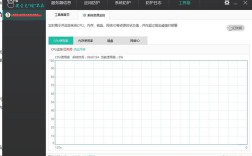准备工作
硬件要求
| 组件 | 最低配置建议 | 说明 |
|---|---|---|
| CPU | Intel Xeon E5系列或同等性能 | 支持多核处理,保障运行效率 |
| 内存 | 8GB+(推荐16GB及以上) | 避免因内存不足导致卡顿 |
| 硬盘 | SSD≥50GB(系统盘),数据盘按需分配 | SSD提升读写速度,机械盘扩容存储 |
| 网络带宽 | 下行≥10Mbps,上行≥5Mbps | 根据业务流量动态调整 |
软件工具清单
- Windows Server ISO镜像(如Win Server 2019/2022)
- Rufus(U盘启动盘制作工具)
- 远程桌面连接客户端(mstsc.exe)
- IPMI/iLO管理接口(可选,用于带外控制)
安装操作系统
步骤1:创建可启动U盘
使用Rufus将下载好的Windows Server ISO写入U盘,模式选择“BIOS或UEFI”。
⚠️注意:若主板支持UEFI,需确保分区类型为GPT;传统BIOS则用MBR。
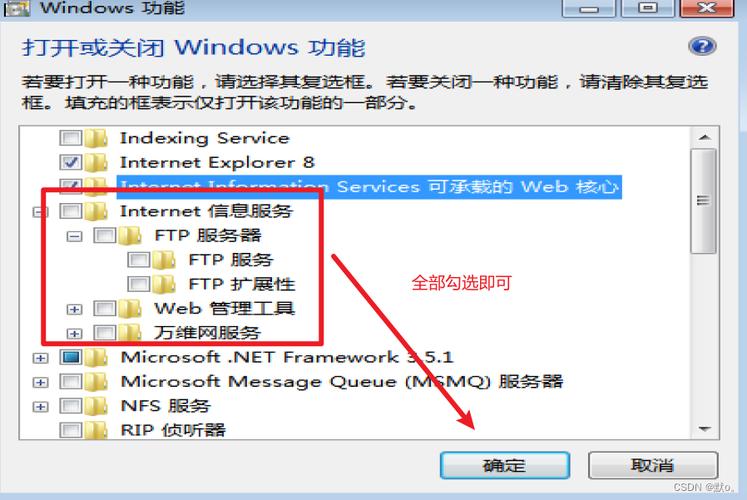
步骤2:进入BIOS设置
开机按Del/F2键进入BIOS,依次修改以下参数:
✅ Secure Boot → 禁用(Disabled)
✅ Launch CSM (Compatibility Support Mode) → 启用(Enabled)
✅ Boot Order → U盘优先于本地硬盘
步骤3:执行安装向导
插入U盘后重启服务器,按照提示完成:
- 语言/地区选择 → 中文(简体)
- 安装类型 → “自定义:仅安装Windows(高级)”
- 磁盘分区方案参考下表:
| 盘符 | 容量分配 | 文件系统 | 用途 |
|---|---|---|---|
| C: | 50GB | NTFS | 系统与程序安装目录 |
| D: | 剩余全部空间 | ReFS v3 | 用户数据存储区 |
注:ReFS支持自动纠错和快照功能,适合高可靠性场景;若兼容性要求高可改用NTFS。
基础配置优化
更新系统补丁
通过“设置 > 更新与安全 > Windows Update”检查并安装所有可用更新,包括安全补丁和驱动包。
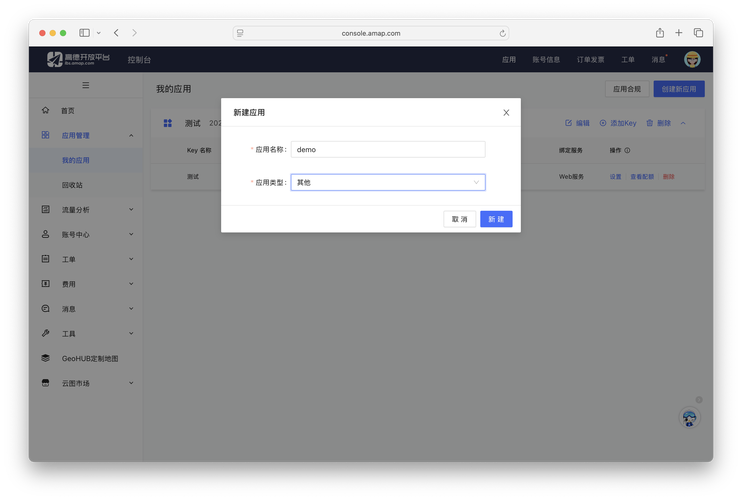
启用远程桌面服务(RDP)
路径:控制面板 > 系统和安全 > 允许远程访问这台计算机
✔️勾选“允许用户通过远程桌面服务进行连接”,并添加管理员账户权限。
📌默认端口为3389,防火墙需放行TCP 3389规则。
设置静态IP地址
打开命令提示符(CMD),输入ncpa.cpl打开网络连接窗口:
右键当前使用的网卡 → IPv4属性 → 手动配置如下参数:
| 参数项 | 示例值 | 说明 |
|--------------|-----------------------|--------------------------|
| IP地址 | 192.168.1.100 | 根据局域网规划填写 |
| 子网掩码 | 255.255.255.0 | /24位掩码 |
| 默认网关 | 192.168.1.1 | 路由器LAN口地址 |
| DNS服务器 | 8.8.8.8, 114.114.114.114 | 公共DNS加速解析 |
安全加固措施
修改默认管理员账号密码
初始账号Administrator过于显眼,建议重命名为其他名称(如ServerAdmin),并设置强密码(含大小写字母+数字+符号)。
关闭不必要的服务
通过services.msc禁用以下高风险服务:

- Telnet Client/Server
- SMB v1协议(存在永恒之蓝漏洞风险)
- Print Spooler(除非需要打印功能)
配置Windows Firewall规则
仅允许必要的入站连接:
| 应用程序名 | 端口范围 | 动作 |
|---------------------|----------------|---------------|
| RDP | TCP 3389 | 允许 |
| HTTP/HTTPS | TCP 80/443 | 根据业务需求开放 |
| SQL Server | TCP 1433 | 仅限内网访问 |
性能调优建议
| 优化项 | 操作方法 | 预期效果 |
|---|---|---|
| 虚拟内存位置 | 转移到非系统盘(如D:) | 减少C盘IO竞争 |
| 电源计划 | “高性能”模式替代平衡模式 | CPU满载时响应更快 |
| CPU亲和性绑定 | Task Manager → Details Tab →右键进程→Set Affinity →固定核心 | 避免进程跨CPU迁移开销 |
| Trim指令启用 | PowerShell执行Enable-WindowsOptionalFeature -Online -FeatureName TrimSet |
延长固态硬盘寿命 |
相关问题与解答
Q1: 如果忘记登录密码怎么办?
A: 可通过两种方式解决:①使用IPMI/iLO带外管理控制台重置密码;②挂载Windows PE启动盘,利用ntpwedit工具修改SAM数据库中的密码哈希值,建议提前创建应急修复磁盘备用。
Q2: 如何实现多用户同时远程桌面登录?
A: 默认情况下Windows Server仅允许单用户RDP会话,可通过修改注册表实现并发连接:定位至HKEY_LOCAL_MACHINE\SOFTWARE\Microsoft\Windows NT\Terminal Services,双击右侧的MaxInstanceCount键,将其数值改为允许的最大会话数(如5),重启Remote